ذهبت إلى أحد أماكن عملي اليوم وأخبرني أحد المحاضرين أن محرك أقراص DVD الخاص بسطح المكتب الخاص بها غير قادر على قراءة الكثير من الأقراص التي تم حرقها من قبل الطلاب. سيظهر محرك الأقراص فقط محرك أقراص فارغ لا يحتوي على أي شيء. ثم يتم اختبار القرص على جهاز الكمبيوتر المحمول الخاص بها باستخدام المسح السطحي لقرص VSO Inspector ولم يبلغ عن أي مشاكل. هناك طريقة أخرى لاختبار ما إذا كانت مشكلة في القرص أو محرك الأقراص وهي إدخال قرص أصلي مثل قرص الاسترداد من HP المقدم إلى محرك الأقراص ومعرفة ما إذا كان يقرأ أم لا. لقد فعلت ذلك وكان قادرًا على قراءة وعرض جميع الملفات الموجودة على قرص الاسترداد من HP.
هذه الحالة تشبه إلى حد ما بعض التعليقات التي أحصل عليها من حين لآخر حيث يتعذر على المستخدمين تشغيل أقراص الإنقاذ المضادة للفيروسات بعد حرقها على القرص. لا أعرف حقًا ما سبب هذه المشكلة ولكني دائمًا أحرق القرص الخاص بي بسرعة "LOWEST" ولا أواجه مطلقًا ، ولا حتى مرة واحدة جهاز كمبيوتر لا يمكنه قراءة القرص (أقراص Windows المضغوطة وأقراص DVD و Hiren's BootCD و Antivirus Rescue الأقراص المضغوطة ، أقراص Linux Live CD ، Windows PE ، ophcrack LiveCD) التي أحرقها. أنا لا أقول أننا يجب أن نحرقه بأدنى سرعة ولكن هناك بعض محركات الأقراص الأقل حساسية وستواجه مشاكل في قراءة القرص التي يتم حرقها بأقصى سرعة. يجب أن تفكر في سبب توفر ناسخ أقراص DVD بسرعة فائقة اليوم عندما يتعين علينا نسخه بسرعة منخفضة؟ حسنًا ، من الطبيعي أن تصبح أجهزة الكمبيوتر أسرع وأكبر في السعة. لا يمكن للشركات المصنعة إطلاق محرك أبطأ ، أليس كذلك؟ لذا لدينا "خيار" إما لتسجيل قرصنا بسرعة أكبر أو أقل.
إذا كنت تستخدم برامج حرق خارجية مثل Nero Kwik Media و Burnaware و ImgBurn وغيرها ، يمكنك بسهولة تحديد سرعة الحرق قبل أن تبدأ في الحرق. ولكن إذا كنت ترغب في النسخ باستخدام برنامج Windows XP أو Vista و 7 المدمج في نسخ الأقراص المضغوطة ، فإليك كيفية تعيين سرعة التسجيل.
تحديد سرعة التسجيل في Windows XP
1. افتح "جهاز الكمبيوتر"
2. انقر بزر الماوس الأيمن على محرك الأقراص القادر على النسخ وحدد خصائص.
3. انتقل إلى علامة التبويب تسجيل.
4. انقر فوق المربع المنسدل الذي يعرض "الأسرع" وحدد سرعة أقل. انقر فوق "موافق" عند الانتهاء.

ضبط سرعة التسجيل في Windows Vista و 7
1. أدخل قرصًا مضغوطًا فارغًا واسحب الملفات التي تريد نسخها على محرك الأقراص.
2. انقر فوق الزر "نسخ على القرص".
3. يمكنك تحديد سرعة التسجيل في نافذة Burn to disc.
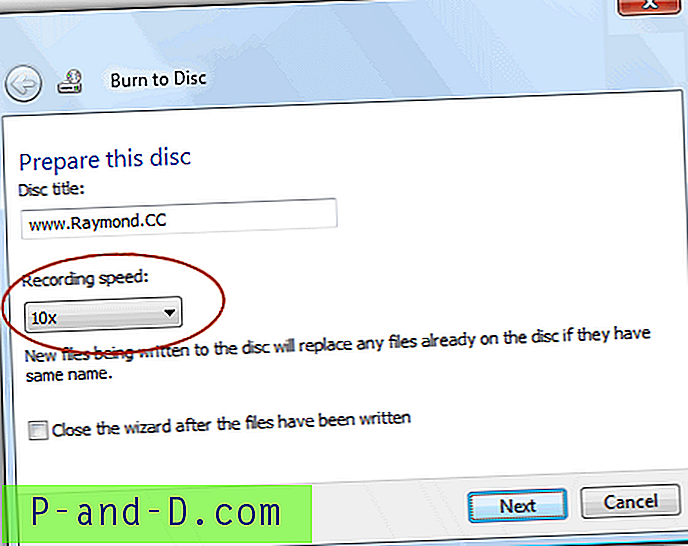
كما ترى ، تم تحسين Vista و 7 على تسجيل القرص من خلال السماح للمستخدم باختيار سرعة النسخ قبل كل عملية نسخ. Windows XP من ناحية أخرى ، يحترق بأسرع سرعة بشكل افتراضي ، والطريقة الوحيدة لتعيينه هي من علامة التبويب تسجيل في خصائص محرك الأقراص. وهذه السرعة هي سرعة تسجيل لكل محرك مقابل سرعة القرص.





